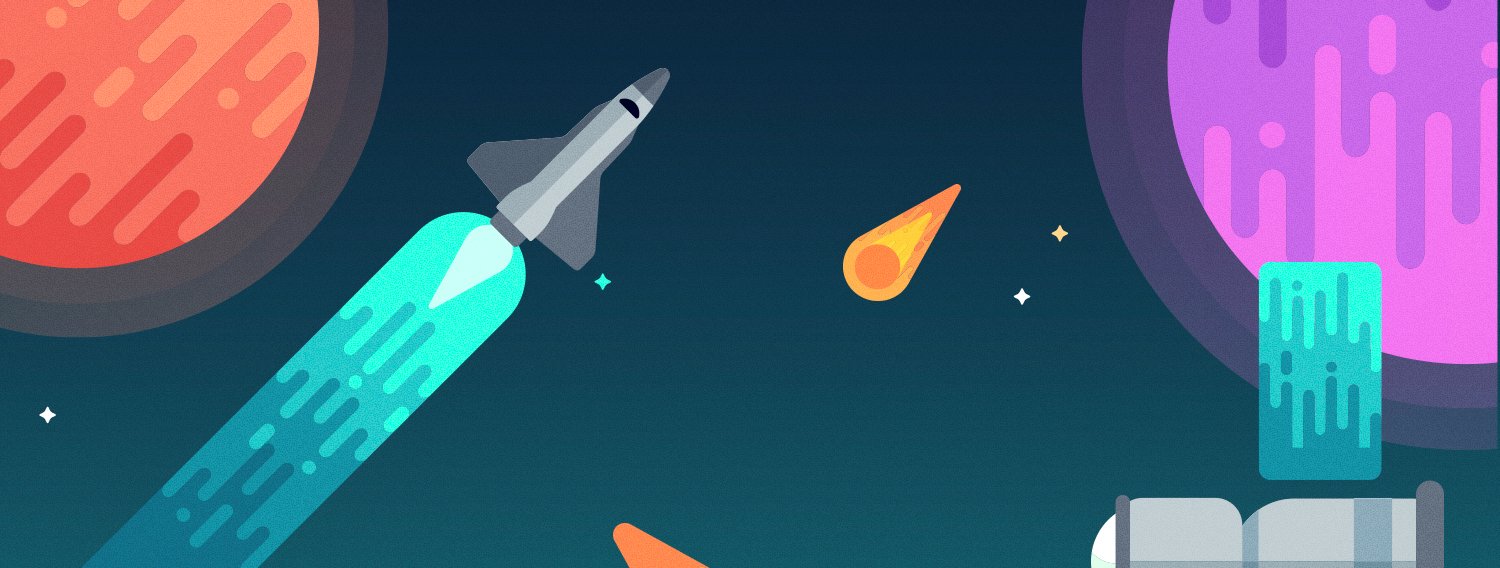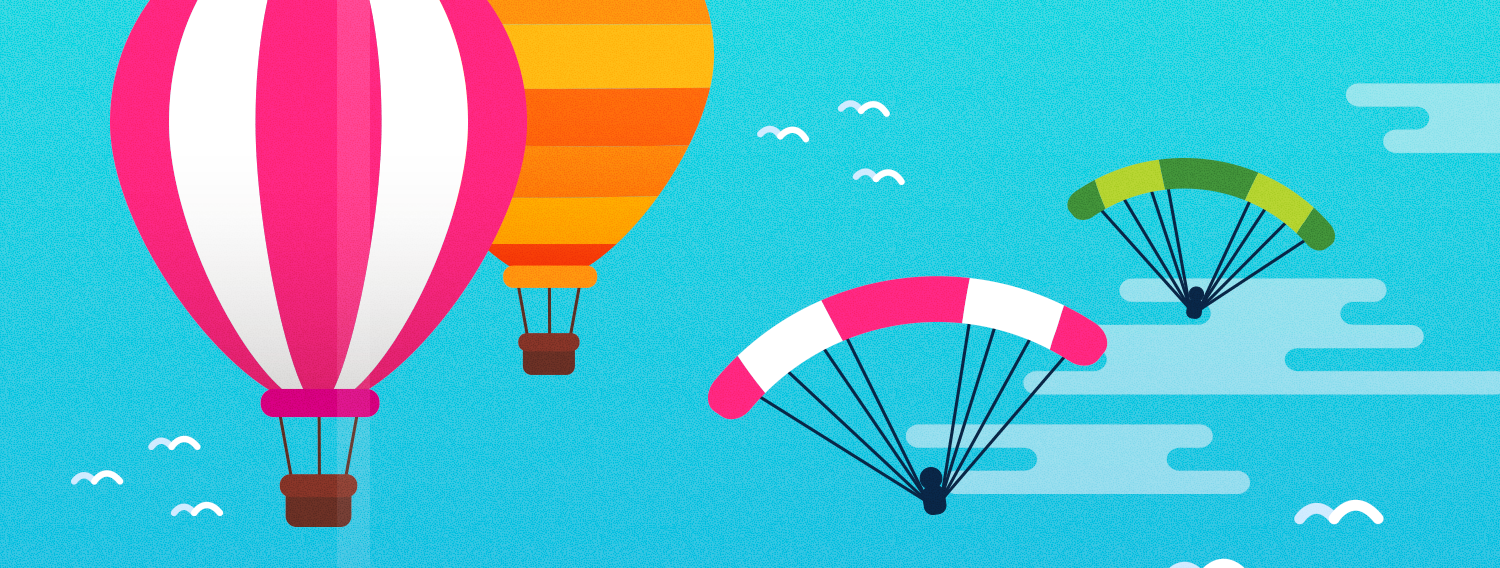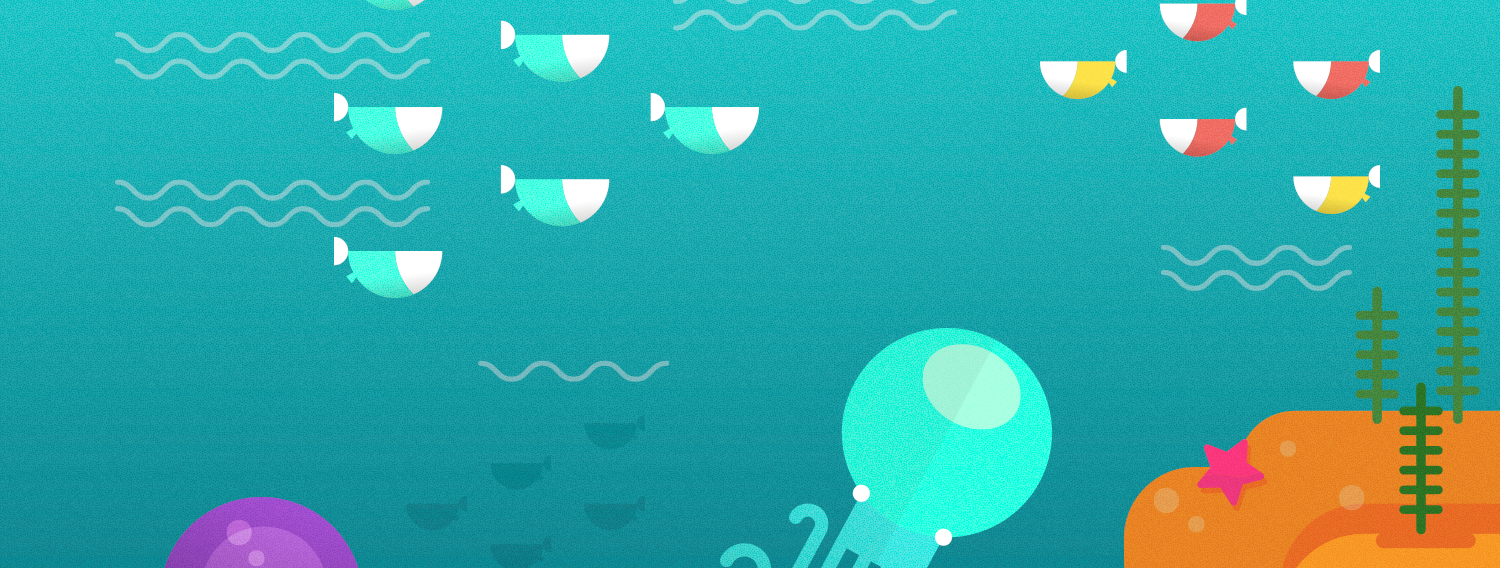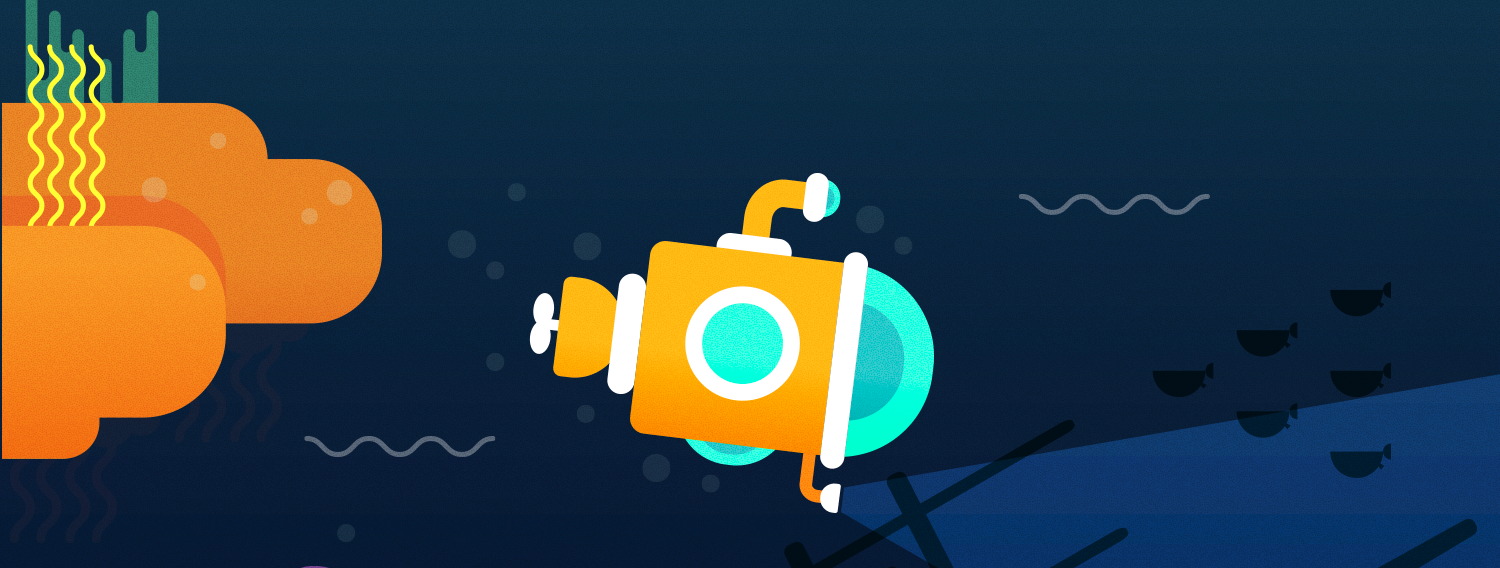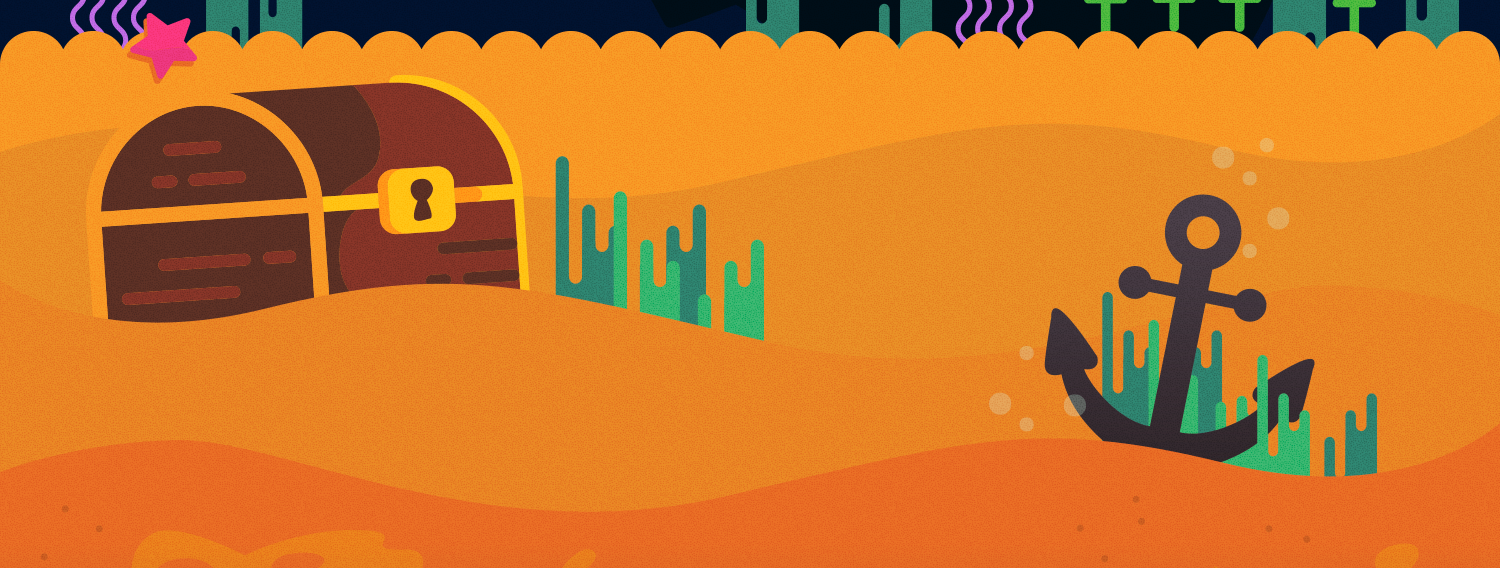Das Redmine HRM Plugin ist ideal, wenn man Ressourcen für seine Projekte einfach verwalten will, oder auf unterschiedliche Projekte aufteilen muss.
Mithilfe von unserem Quick-Start-Artikel lernst Du die Grundlagen kennen, um schnell loszulegen.
Definition: Ressource
Eine Ressource im Redmine HRM Plugin ist eine Einheit, die einen Benutzer abbildet, der in Redmine Arbeiten für ein Projekt oder mehrere Projekte ausführen kann.
Verwendung
Sobald sich eine Ressource in Redmine anmeldet und eine Berechtigung erhält, die es erlaubt Tickets zu bearbeiten, können dieser Ressource Aufgaben zugewiesen werden, die man dann auch in der Ressourcenverwaltung sieht.
5 Schritte für einen schnellen Einstieg
Damit die Ressourcenplanung realistische Berechnungen durchführt muss man nach der Installation des Plugins die Ressourcenverwaltung, sowie die Einstellungen noch entsprechend konfigurieren. Gerade Führungskräfte sollten dahinter sein, dass die Basiskonfiguration passt. Denn nur dann ist eine reale Planung möglich.
Folgende 5 Schritte sind dafür notwendig:
- stell sicher, dass die Standardzuweisung für Benutzertypen und Anwesenheitstypen inhaltlich Deinen Unternehmensvorgaben entsprechen. Wenn nicht, pass sie entsprechend an und leg weitere Typen an, wenn Du welche benötigst. Das wird einfach im Administrationsbereich unter Plugins / Redmine HRM durchgeführt.
- überprüfe die Existenz von gültigen Arbeitszeit-Kalendern, welche die Arbeitstage und Arbeitszeiten Deiner Mitarbeiter abbilden. Zu finden im Bereich HRM / Arbeitszeit-Kalender (/hrm/working_calendars). Wenn Du hier schon unterwegs bist schau nach, ob in den existierenden Arbeitszeit-Kalendern eine entsprechende Velocity notwendig ist. Falls ja, trag eine ein, oder arbeite mit der vollen Stundenanzahl gemäß dem Arbeitszeitkalender. Du entscheidest was Du brauchst.
- leg im Bereich HRM / Feiertage (/hrm/holidays) die öffentlichen Feiertage für das laufende / kommende Jahr an. Die fließen ebenfalls in die Berechnung ein.
- klär mit Deinen Mitarbeitern, dass sie ihre planbaren Abwesenheitsbuchungen (z.B. Urlaubstage, Fortbildungen) für das aktuelle / kommende Jahr für die anstehende Ressourcen-Planung im Voraus entsprechend eintragen. Welche Buchungen für Dein Team möglich sind legst Du in der Plugin-Konfiguration (Administration / Plugins / HRM / Anwesenheitstypen) fest.
- hol Dir Unterstützung für den HRM-Bereich. Leg Benutzertypen an mit unterschiedlichen HRM-Berechtigungen. Ordne bestehenden Redmine-Usern Deines Vertrauens einen dieser Benutzertypen zu und lass bestimmte Tätigkeit von diesen erledigen (z.B. Feiertage, Arbeitszeit-Kalender oder Benutzer verwalten etc.).
Wenn Du weitere hilfreiche Tipps zur Arbeit mit dem Redmine HRM Plugin brauchst, dann hol Dir die Hilfe im PDF-Format aus unserem Supportbereich. Als Kunde mit gültiger Supportlizenz hast Du darauf Zugriff.
HRM Topics zur Einführung
Wenn Du mehr über das HRM-Plugin wissen willst, besuch unsere Produktseite: Redmine HRM Plugin